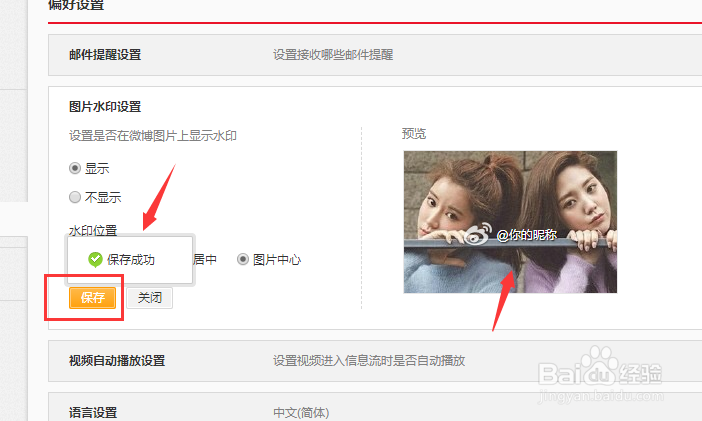新浪微博怎么设置图片水印位置
1、打开新浪微博,在首页右上方点开 设置,如下图
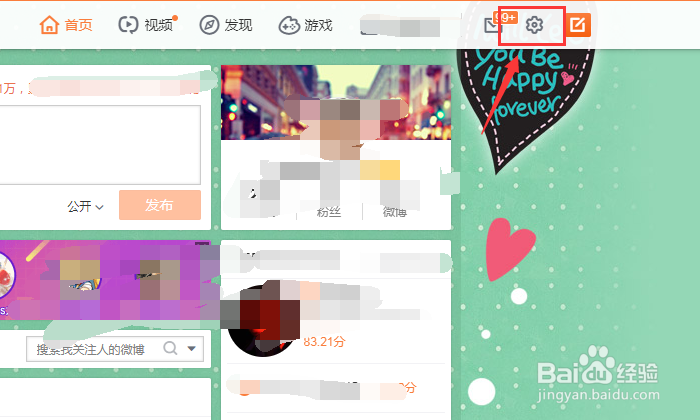
2、打开设置页面之后点开选择 账号设置,如下图

3、然后在设置账号页面,在左边分类设置栏里打开 偏好设置,如下图
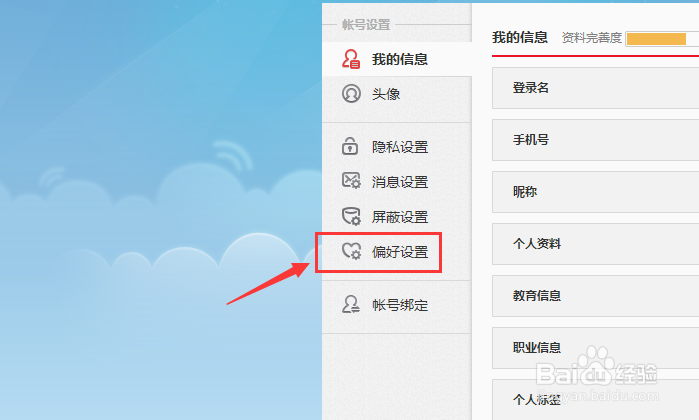
4、打开偏好设置页面后,就可以看到 图片水印设置,如下图
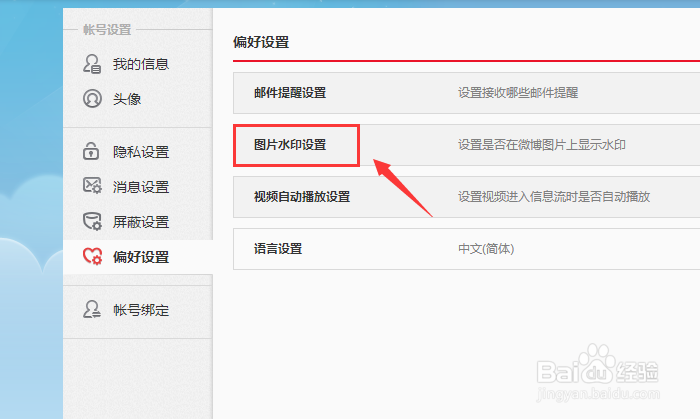
5、然后打开图片水印设置,在设置页面里就有 水印位置,选择图片中心,如下图
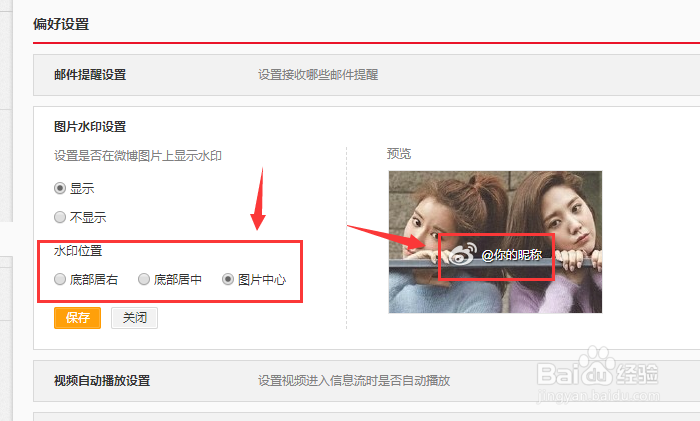
6、然后在右边的预览图里就可以看到水印放到图片中间了,最后点击保存就设置成功啦,如下图
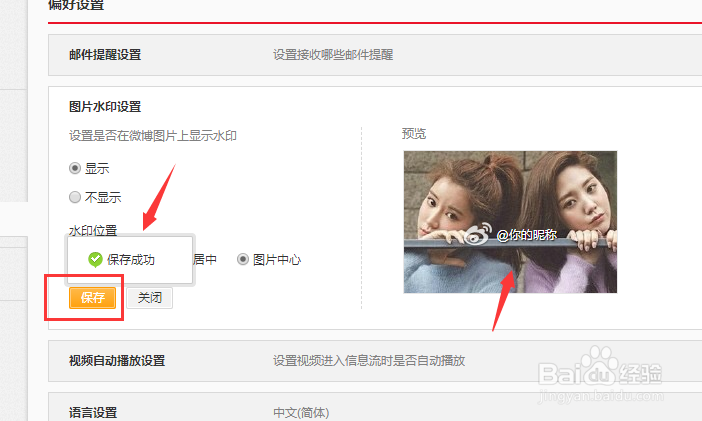
1、打开新浪微博,在首页右上方点开 设置,如下图
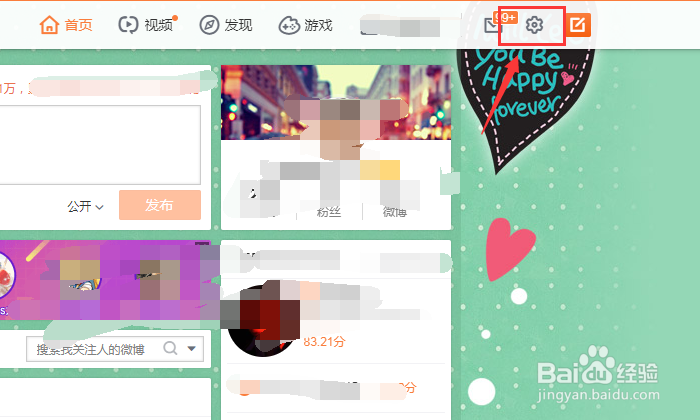
2、打开设置页面之后点开选择 账号设置,如下图

3、然后在设置账号页面,在左边分类设置栏里打开 偏好设置,如下图
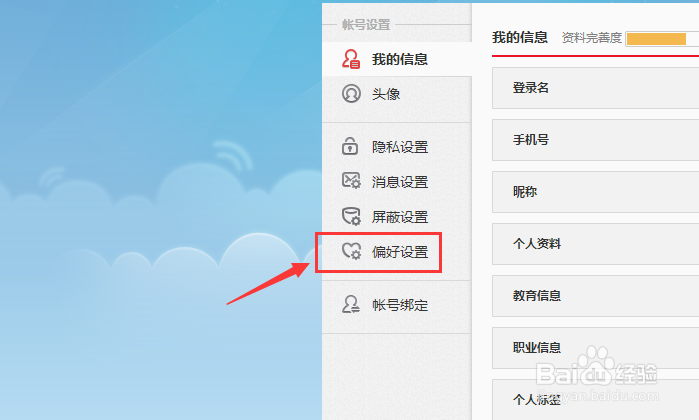
4、打开偏好设置页面后,就可以看到 图片水印设置,如下图
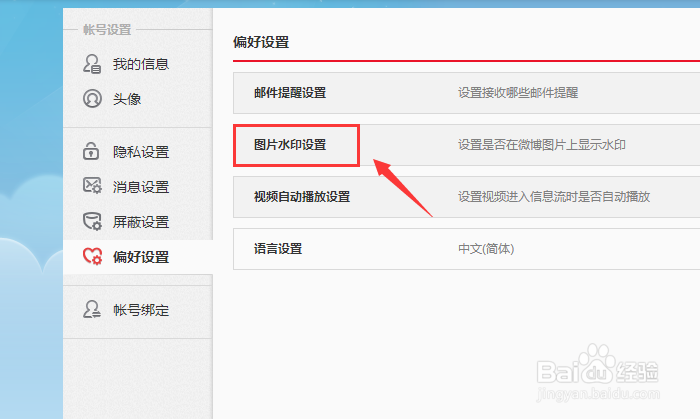
5、然后打开图片水印设置,在设置页面里就有 水印位置,选择图片中心,如下图
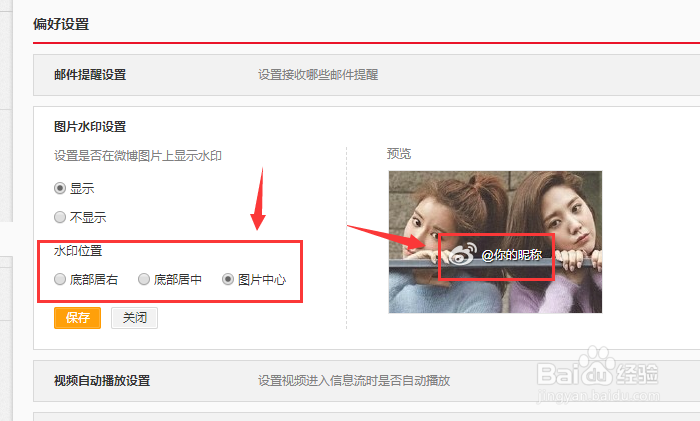
6、然后在右边的预览图里就可以看到水印放到图片中间了,最后点击保存就设置成功啦,如下图